CAD如何快速标注多个尺寸
在使用CAD的时候,我们可能需要标注大量相同类型的尺寸,这个时候一个个进行标注就会很麻烦,那么如何将这些尺寸一次性进行标注呢?快速标注功能就派上用场了,下面让小编给大家介绍如何使用快速标注吧:
1、确定需要标注的图形。
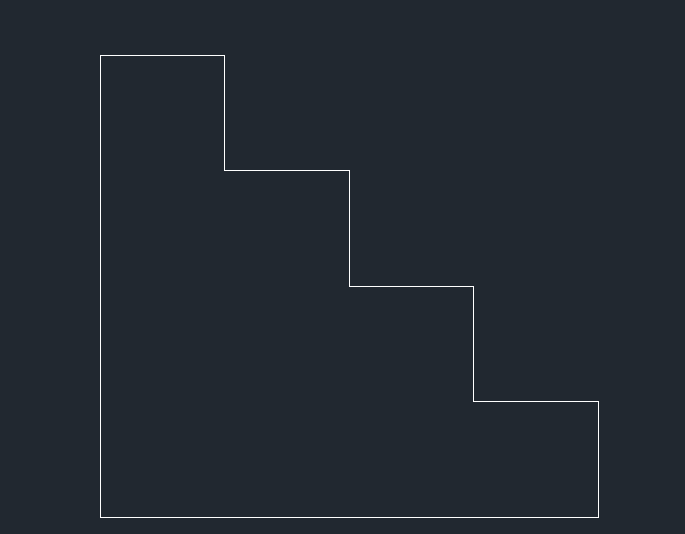 2、在命令行中输入QDIM,回车确认,或者在菜单栏中点击“标注”——“快速标注”。然后框选需要标注的图形。
2、在命令行中输入QDIM,回车确认,或者在菜单栏中点击“标注”——“快速标注”。然后框选需要标注的图形。
3、根据需要标注的对象拖动方向并确定标注的位置,然后单击确认,我们就会发现几个尺寸都标注好了。
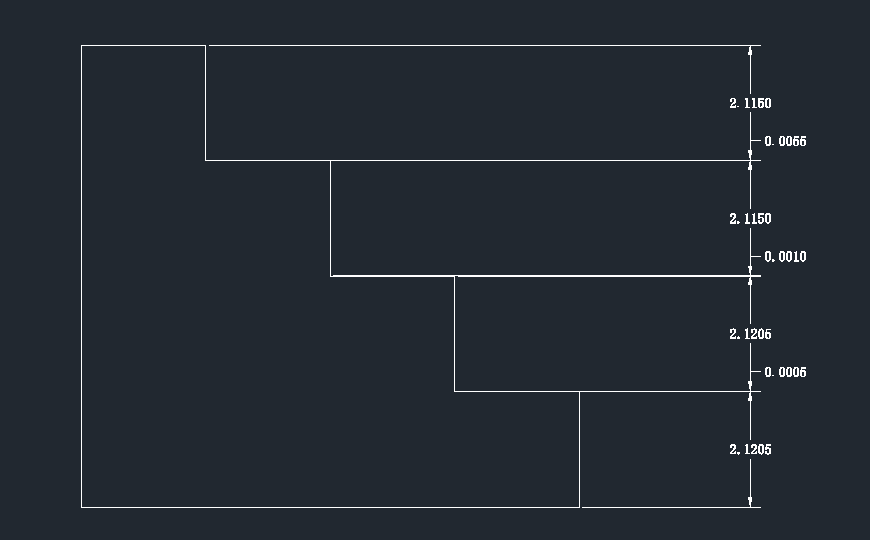 4、如果需要标注另一侧,重复上面步骤,将标注拖动到另一侧即可,我们可以根据需要,选择快速标注的模式。
4、如果需要标注另一侧,重复上面步骤,将标注拖动到另一侧即可,我们可以根据需要,选择快速标注的模式。
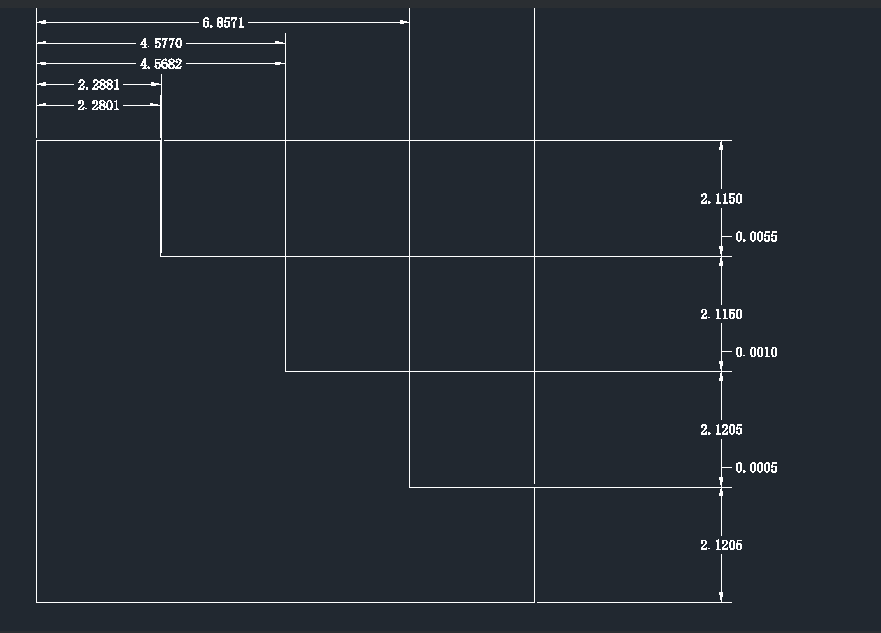 快速标注不仅可以批量进行标注,也能批量修改标注:
快速标注不仅可以批量进行标注,也能批量修改标注:
1、在命令行中输入QDIM或在菜单栏上选择快速标注,框选要编辑的标注回车确认。
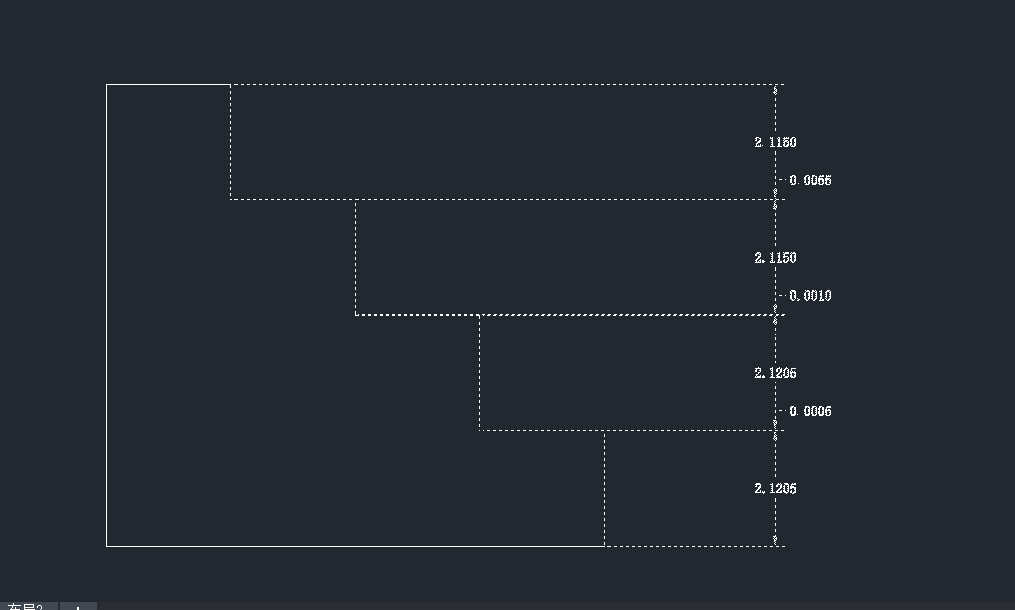 2、重新确定标注位置或更改标注模式。
2、重新确定标注位置或更改标注模式。
3、回车确认后,我们发现这些标注同时发生了更改。
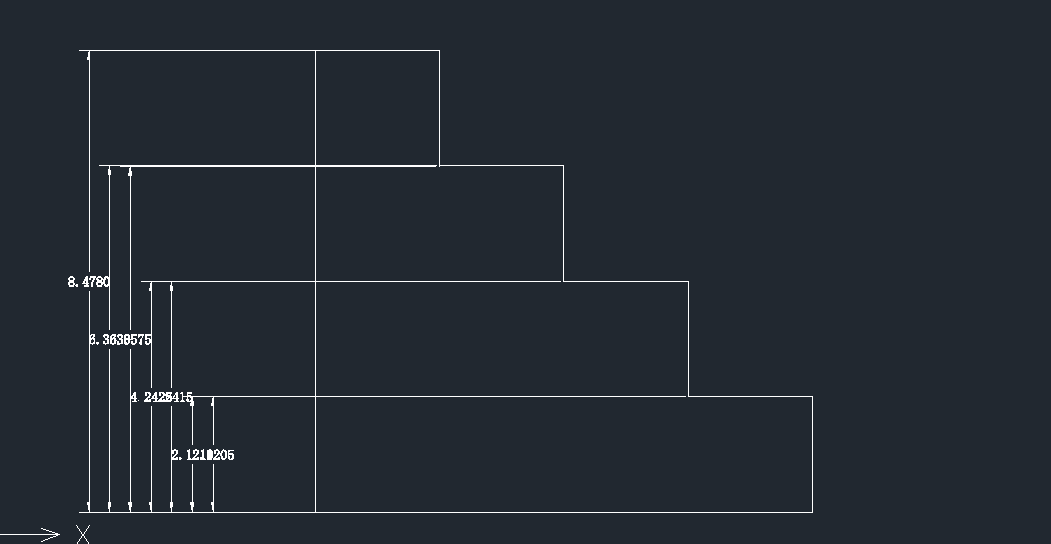 以上就是在CAD中使用快速标注的方法,感兴趣的小伙伴快来试试吧。
以上就是在CAD中使用快速标注的方法,感兴趣的小伙伴快来试试吧。
推荐阅读:CAD软件
推荐阅读:CAD下载
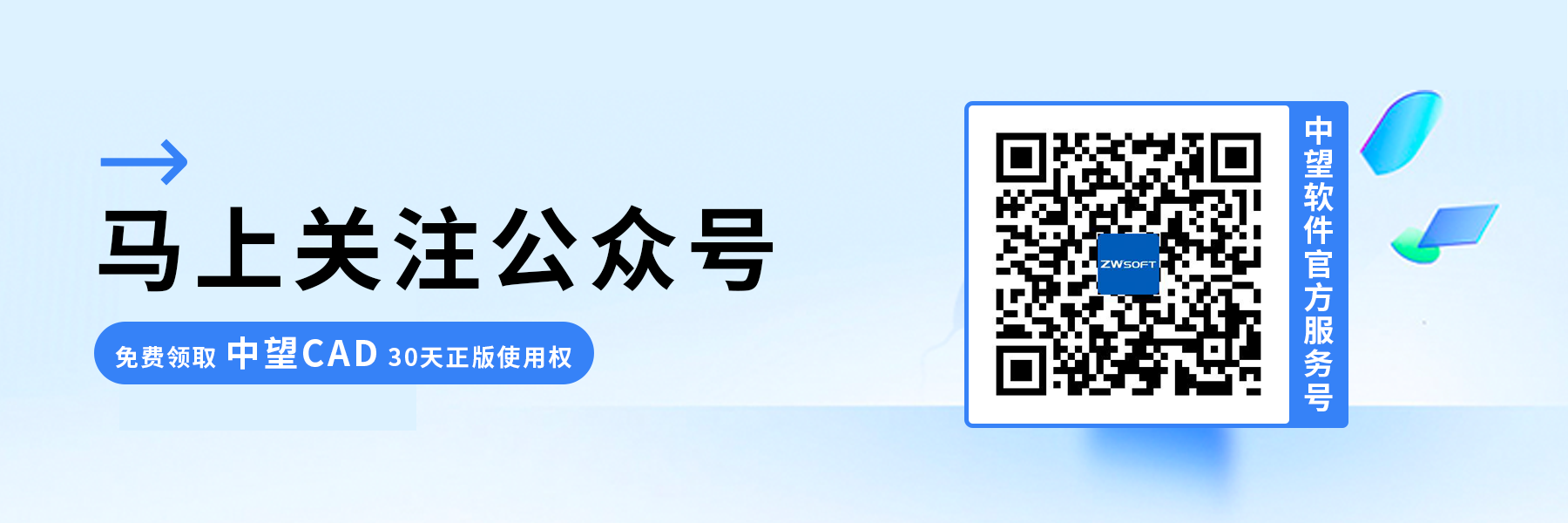
·定档6.27!中望2024年度产品发布会将在广州举行,诚邀预约观看直播2024-06-17
·中望软件“出海”20年:代表中国工软征战世界2024-04-30
·2024中望教育渠道合作伙伴大会成功举办,开启工软人才培养新征程2024-03-29
·中望将亮相2024汉诺威工业博览会,让世界看见中国工业2024-03-21
·中望携手鸿蒙生态,共创国产工业软件生态新格局2024-03-21
·中国厂商第一!IDC权威发布:中望软件领跑国产CAD软件市场2024-03-20
·荣耀封顶!中望软件总部大厦即将载梦启航2024-02-02
·加码安全:中望信创引领自然资源行业技术创新与方案升级2024-01-03
·玩趣3D:如何应用中望3D,快速设计基站天线传动螺杆?2022-02-10
·趣玩3D:使用中望3D设计车顶帐篷,为户外休闲增添新装备2021-11-25
·现代与历史的碰撞:阿根廷学生应用中望3D,技术重现达·芬奇“飞碟”坦克原型2021-09-26
·我的珠宝人生:西班牙设计师用中望3D设计华美珠宝2021-09-26
·9个小妙招,切换至中望CAD竟可以如此顺畅快速 2021-09-06
·原来插头是这样设计的,看完你学会了吗?2021-09-06
·玩趣3D:如何使用中望3D设计光学反光碗2021-09-01
·玩趣3D:如何巧用中望3D 2022新功能,设计专属相机?2021-08-10
·CAD自定义快捷键的方法2020-02-25
·如何将CAD图形部分区域内的图形进行裁剪2024-06-26
·CAD如何设计弧度较弯的图形?2020-04-28
·CAD如何创建面域并拉伸实体2019-08-29
·CAD插入图块命令insert2020-03-25
·如何高效使用CAD图层2021-01-11
·CAD黑白打印后出来的是彩色的图纸怎么办?2021-04-20
·什么是形位公差符号2018-08-02














